Les fournisseurs sont en mesure de créer des promotions qui seront afficheront dans ESP. produits qui sont ajoutées aux promotions s’affichera dans la section promotions de ESP Web. Cliquez sur l’onglet spéciaux depuis la page d’accueil de ESP mises à jour pour gérer les promotions. Dans ce domaine, vous pouvez créer une trouvaille spéciale et modifier les promotions créées précédemment ou copier un spécial pour créer une version similaire.

Créer un spécial
Pour créer une nouvelle promotion, cliquez sur créer un bouton spécial.

Entrez ensuite les informations sur cette offre spéciale. Les champs obligatoires sont signalés par un astérisque rouge (*). Utilisez le menu déroulant à côté de Type spécial pour sélectionner le type de spécial que vous créez. Entrez les détails de l’offre spéciale dans le champ Description de spéciaux, tels que « Entrez le Code Promo « Summer » pour recevoir le rabais de 100 $! ». Pour entrer un montant de l’escompte, vous devrez sélectionner pourcentage ou en valeur avant que vous soyez en mesure d’entrer le montant.
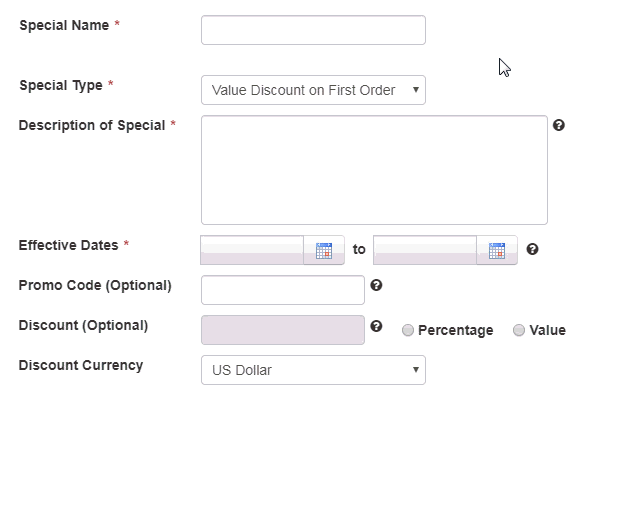
Vous pouvez télécharger un prospectus, les utilisateurs de l’ESP peuvent voir et partager. Cliquez sur le bouton choisir pour parcourir votre ordinateur et sélectionner un fichier. Ensuite, cliquez sur le bouton transférer. Un aperçu de la brochure s’affiche dans la zone aperçu.
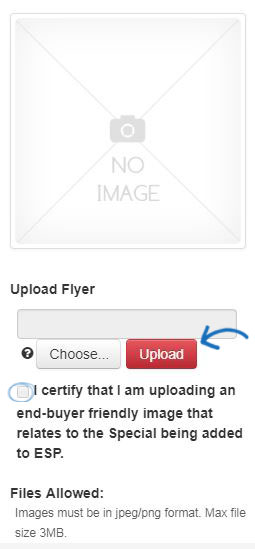
Après l’ajout d’informations sur cette offre spéciale, cliquez sur le bouton "Sauvegarder". Vous pouvez commencer l’ajout de produits en cliquant sur le bouton ajouter des produits.
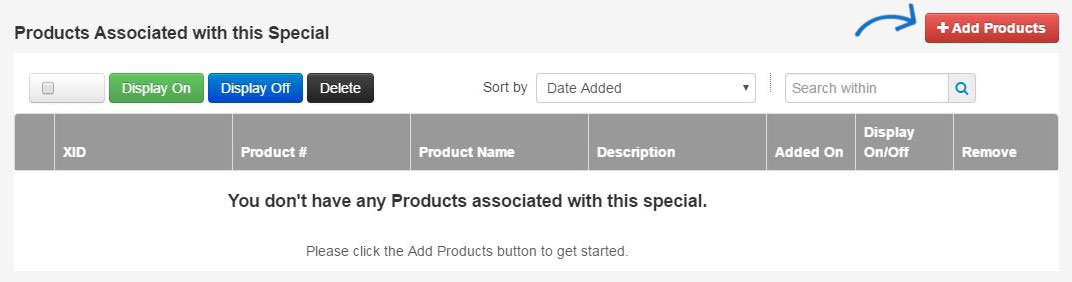
Les produits ajouter au guichet spécial sera ouvert. Vous pouvez entrer des termes de recherche dans la zone Rechercher dans, utilisez la navigation guidée sur la gauche ou trier les produits pour trouver le produit que vous souhaitez ajouter à ce spécial. Utilisez la case à cocher sur la liste des produits pour le sélectionner. Ensuite, cliquez sur le bouton ajouter des produits. Un produit peut seulement ajouté à une extraordinaire à la fois.

Si vous souhaitez afficher une table pour ce spécial sur la section de détails de ESP, entrez les informations dans la zone détails spéciaux.
Vous pouvez utiliser la boîte de titre pour entrer un titre pour la table. Ensuite, vous pouvez utiliser les colonnes et les lignes pour créer un affichage pour cette spéciale. Dans l’exemple ci-dessous, le tableau d’affichage a servi à montrer les tarifs relatifs à cette offre spéciale. Il est important de garder à l’esprit que même si le tableau d’affichage spéciaux a été utilisé pour montrer le prix, ça ne remplacera pas le prix des produits existants, ni il apparaît lorsqu’un distributeur est passer une commande.
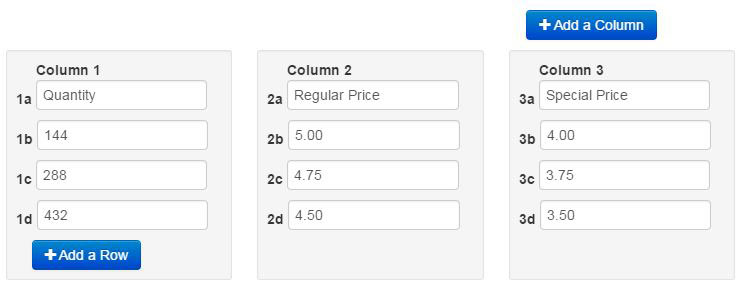
Pour enregistrer l’écran Specials, faites défiler vers le haut et cliquez sur enregistrer.
Une fois que vous êtes finis créant l’extraordinaire, ou éditer un précédemment créé un, cliquez sur le lien « Retour » pour revenir à la liste des offres spéciales.

Gérer les promotions
Après avoir créé une spéciale, il apparaîtra dans la liste des offres spéciales. Pour trouver les promotions précédemment créées, tapez le nom de la spéciale dans le champ de recherche et cliquez sur l’icône de loupe. Vous avez également la possibilité d’utiliser le filtre sur la droite pour localiser tous les Active, Inactive ou spéciaux à la demande.
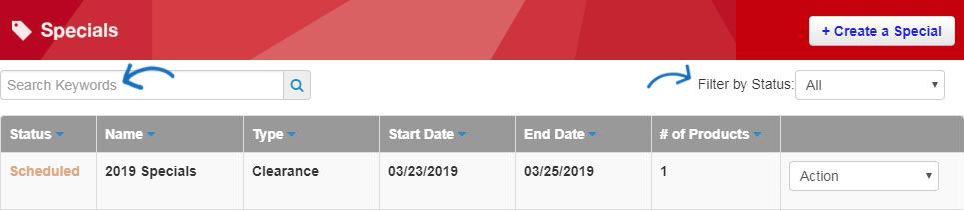
La section de liste montrera si le particulier est active, inactive ou régulier pour être activé à l’avenir. Il donnera également la liste le nom et type d’extraordinaire, les dates de début et de fin ainsi que le nombre de produits assigné à l’extraordinaire.
- Active : Les spéciaux sont maintenant disponibles.
- Inactif : Les promotions qui sont expirées ou vous avez fait spécifiquement inactif.
Remarque : Une fois une extraordinaire est inactif, vous ne peut pas réactiver. - à la demande : Vous pouvez planifier une spéciale pour commencer à une date ultérieure. Une fois programmé, vous n’avez pas besoin de faire quoi que ce soit. La spéciale s’afficheront automatiquement sur la date de début.
Offres spéciales seront afficheront sur les promotions liste indépendamment de l’état afin que vous ayez toujours une histoire de vos promotions.
Lorsque vous avez trouvé l’extraordinaire que vous avez déjà créé, vous pouvez copier, modifier ou faire la spéciale actif/inactif en cliquant sur le menu déroulant Action.
Remarque : Une fois une extraordinaire est inactif, vous ne peut pas réactiver.

Copier un spécial
Cliquez sur le bouton copier. Les promotions créer écran s’ouvre avec les attributs suivants seront automatiquement copiées dans la nouvelle promotion.
- Type spécial
- Description de l’extraordinaire
- Code promo
- Remise
- Segment de marché
- Pourcentage ou valeur de la case de sélection
- Remise de monnaie
- Flyer Uploaded ainsi que la case certifiant que l’utilisateur a téléchargé une image sympathique de l’acheteur final
- Détails spéciaux, y compris le titre (en-tête de tableau), informations sur les colonnes
Les champs suivants ne sont pas copiés sur et est obligatoire pour les nouvelles spéciales :
- Nom spécial
- Date d’entrée en
Une fois que le spécial nouvellement créé a été enregistré, les produits peuvent être ajoutés en cliquant sur le bouton ajouter des produits ou en copiant des produits spéciaux de l’autre.
Copier les produits d’un autre spécial
Vous êtes en mesure de copier les produits d’un spécial préalablement créé, indépendamment du statut de l’autre extraordinaire. Cliquez sur le bouton copie produits.

En cliquant sur copier produits affichera une fenêtre modale avec toutes les promotions existantes. Vous pouvez utiliser le filtre en haut à droite pour sélectionner soit tous, speicals actif ou inactif pour trouver facilement votre extraordinaire. Choisissez la spéciale vous voulez copier les produits et puis cliquez sur sélectionner. Extraordinaire qu’un seul peut être tiré de la fenêtre modale à la fois. Seuls les produits qui ne font pas partie d’une émission spéciale active seront copiés sur.

Tout produit non pas dans une émission spéciale active sera copié et affiché dans la section produits.
Pour supprimer des produits d’une spéciale, trouver l’extraordinaire et cliquez sur modifier. Défilez vers le bas de la page pour les produits liés à cette section spéciale. Vous pouvez sélectionner l’icône poubelle sur le produit que vous souhaitez supprimer. Pour supprimer plusieurs produits à la fois en cochant la case en regard de chaque produit que vous souhaitez supprimer et puis en cliquant sur le bouton supprimer.

Vous pouvez également temporairement désactiver l’affichage spéciale d’un produit sur ESP en cochant la case en regard du produit (s) vous souhaitez temporairement retiré de la speacial et puis en cliquant sur le bouton Disply Off. Les produits commandés n’affichera pas comme ayant une extraordinaire jusqu'à ce que vous réactivez l’écran. Pour réactiver l’extraordinaire pour le produit, cliquez sur le bouton affichage.

Vous pouvez également ajouter un produit à une spéciale dans l’onglet gestion de produits. Trouvez le produit que vous souhaitez ajouter à un spécial existant et cliquez sur le bouton Add to spécial.

Une liste de vos actifs et émissions spéciales à la demande va peupler. Sélectionnez spécial, puis cliquez sur le bouton Add to spécial.
Remarque : vous pouvez uniquement ajouter un produit à un extraordinaire. Si vous souhaitez que le produit apparaisse dans plusieurs émissions spéciales, les dates effectives de Specials ne peuvent pas se chevaucher.
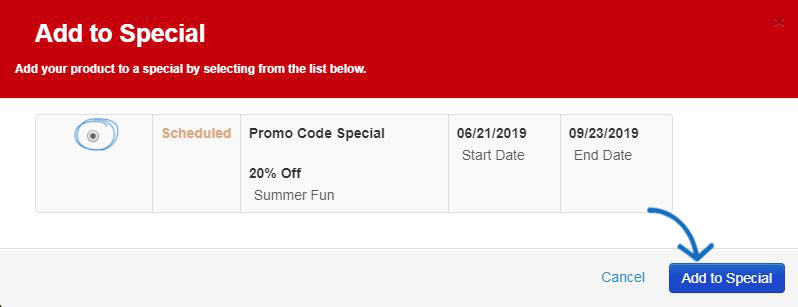
Dans l’onglet gestion de produits, vous pouvez également déterminer si un produit est déjà sur une spéciale. Trouvez le produit sous l’onglet gestion de produits. Si le produit est spécial, vous verrez un bouton Afficher le Specials.

Affiche une liste des promotions que votre produit a été ou est actuellement associé.
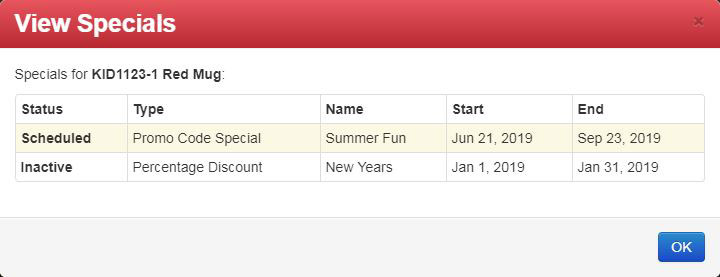
Comment les distributeurs verra produits spécial
Distributeurs à l’aide de ESP Web verra un drapeau spécial sur tous les produits qui ont été attribuées à une spéciale. Dans l’exemple ci-dessous, les produits qui ont une spéciale livraison gratuite sont affichés avec l’indicateur livraison gratuite sur leur liste de produits.
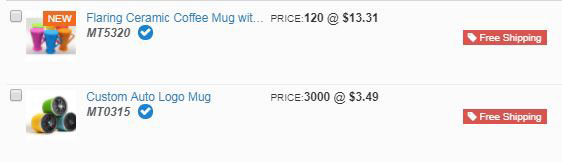
Distributeurs peuvent également effectuer une recherche de promotions à l’aide de la fonctionnalité de navigation guidée de ESP Web, ainsi qu’en cliquant sur les promotions de la barre d’outils principale de Web de l’ESP.


 Français
Français